Slik spiller du Minecraft på Oculus Quest/Quest 2
Hva du bør vite
- Minecraft er ikke tilgjengelig for Oculus Quest eller Quest 2.
- For å spille Minecraft på Quest, trenger du en VR-klar datamaskin og en linkkabel.
- Du kan spille både Bedrock- og Java-versjoner av Minecraft ved å bruke linkkabelen.
Denne artikkelen forklarer hvordan du spiller Minecraft på Oculus Quest eller Quest 2 virtual reality-headset. Vi inkluderer instruksjoner for både Bedrock- og Java-versjoner av Minecraft.
Kan du spille Minecraft på Oculus Quest eller Quest 2?
Det er en innebygd versjon av Minecraft Bedrock-utgaven for Oculus Rift, men Minecraft er ikke tilgjengelig for Oculus Quest eller Quest 2. Du kan fortsatt spille Minecraft på Quest, men bare hvis du har en VR-klar PC og en Oculus Link-kabel. Datamaskinen din kjører Minecraft-appen og sender visuelle data til headsettet, slik at du kan spille Minecraft i VR så lenge du er koblet til PC-en.
Det er mulig å spille Bedrock og Java-versjoner av Minecraft på Quest, men prosessene er litt forskjellige. Hvis du ikke eier noen av versjonene ennå, må du kjøpe den ene eller den andre før du kan spille på Quest.
Her er versjonene av Minecraft du kan spille på Quest:
- Windows 10 (Bedrock) utgave: Dette er versjonen av Minecraft som du kan kjøpe fra Microsoft-butikken. Den har VR-funksjoner innebygd og er lett å komme i gang, men denne versjonen kan ikke være det modded på samme måte som Java-versjonen kan.
- Java-utgave: Dette er den originale versjonen av Minecraft som har tonnevis av gratis mods tilgjengelig online. Det er litt mer komplisert å få denne versjonen til å kjøre i VR, siden du må installere Java, Steam og Steam VR hvis du ikke allerede har gjort det, men implementeringen er mer interessant. Du kan for eksempel utvinne klosser ved å svinge kontrollerne dine fysisk.
Slik spiller du Minecraft Bedrock Edition på Oculus Quest eller Quest 2
Bedrock Edition er lett å få i gang i VR. Alt du trenger er Minecraft-appen installert på datamaskinen din, Oculus-appen på datamaskinen din Oculus Rift Minecraft app installert på datamaskinen din, og en koblingskabel for å koble Oculus til din datamaskin.
Slik spiller du Minecraft Bedrock Edition på din Quest:
Kjøp og installer Minecraft fra Microsoft Store hvis du ikke allerede har gjort det.
-
Start Oculus-appen på datamaskinen din.
-
Søk etter Minecraft, og velg det fra resultatene.

-
Klikk Gratis eller Installere.

Dette er ikke hele Minecraft-appen, det er bare en gratis app som lar Minecraft Bedrock Edition kjøre i VR på Oculus-maskinvare.
Ta på deg Oculus, og koble den til datamaskinen din via lenkekabel.
-
Plukke ut Muliggjøre for å aktivere Oculus Link.

-
Finn Minecraft i appene dine eller søk etter det, og velg Start.

-
Minecraft vil lanseres i VR.

Slik spiller du Minecraft Java Edition på Oculus Quest eller Quest 2
Du kan også spille Minecraft Java Edition i VR på Quest, men det er mer komplisert. Det krever en mod kalt Vivecraft, som gjør at Java-utgaven av Minecraft kan operere i VR. VR-implementeringen her er mer robust enn Bedrock-versjonen, og gir deg mange bevegelses- og interaksjonsalternativer for å tilpasse opplevelsen din.
For å spille Minecraft Java Edition på Quest, må du installer Java, installer Steam, og installer Steam VR. Hvis du ikke allerede har alle tre installert, sørg for å installere dem før du fortsetter.
Slik spiller du Minecraft Java Edition on a Quest:
Kjøp og installer Minecraft Java Edition hvis du ikke allerede har gjort det.
-
Navigere til Vivecraft sin nedlastingsside og klikk på den nyeste versjonen av Vivecraft.
-
Klikk vivecraft-x.xx.x-jrbudda-x-x-installer.exe og last ned filen.
-
Start filen når den er ferdig nedlastet, og klikk Installere.

Installasjonen vil mislykkes hvis du ikke har installert Java på datamaskinen.
-
Klikk OK.

-
Start Oculus-appen på datamaskinen din.
Ta på deg Quest-headsettet, og koble det til datamaskinen med en koblingskabel.
-
Plukke ut Muliggjøre.

-
På datamaskinen din, finn Steam VR i Steam-biblioteket og klikk Lansering.

-
I Steam VR-grensesnittet i headsettet ditt velger du skjermikon.

-
Hvis du har flere skjermer, velg den Minecraft skal kjøre på.

Hvis du velger feil skjerm, vil ikke Minecraft vises på det virtuelle skrivebordet ditt etter neste trinn. I så fall kan du enten gjenta dette trinnet for å velge riktig skjerm eller ta av headsettet og flytte Minecraft-vinduet til den andre skjermen.
-
Bruk det virtuelle skrivebordet, start Java-versjon av Minecraft.

-
Plukke ut Vivecraft fra Minecraft-versjonsvalgmenyen.

-
Plukke ut Spille.

-
Merk av i boksen, og velg Spille.
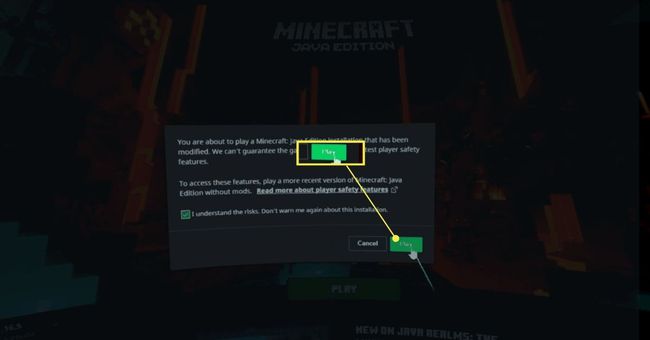
-
Minecraft vil starte i VR på headsettet ditt.

